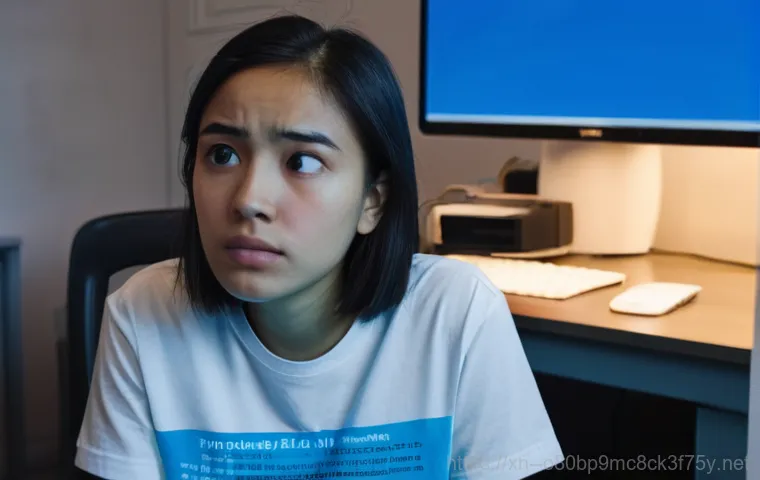컴퓨터를 사용하다 갑자기 파란 화면이 번쩍! ‘DRIVER_IRQL_NOT_LESS_OR_EQUAL’이라는 알 수 없는 메시지와 함께 시스템이 멈춰버리는 경험, 다들 한 번쯤 겪어보셨을 겁니다. 특히 중요한 문서 작업을 하거나 몰입해서 게임을 즐기던 중이라면 그 순간의 당혹감과 짜증은 정말 이로 말할 수 없죠.
최근 윈도우 10 이나 11 환경에서도 여전히 이 블루스크린 오류로 고생하는 분들이 많은데요. 저 역시 얼마 전 화전동에서 급한 작업을 처리하다가 이 오류 때문에 식은땀을 흘린 적이 있답니다. 이 지긋지긋한 블루스크린이 왜 나타나는 건지, 그리고 어떻게 하면 해결할 수 있는지 궁금하시죠?
오늘은 바로 이 ‘DRIVER_IRQL_NOT_LESS_OR_EQUAL’ 오류의 모든 것을 속 시원하게 파헤쳐서 여러분의 고민을 확실히 덜어드릴게요.
갑자기 파란 화면? ‘DRIVER_IRQL_NOT_LESS_OR_EQUAL’ 대체 넌 누구니?

안녕하세요, 여러분! 컴퓨터를 사용하다가 예상치 못하게 파란 화면이 나타나면서 시스템이 멈춰버리는 경험, 정말 아찔하죠? 특히 ‘DRIVER_IRQL_NOT_LESS_OR_EQUAL’이라는 알 수 없는 메시지를 마주했을 때의 그 당황스러움이란… 저 역시 얼마 전 화전동에서 급한 작업을 처리하다가 이 오류 때문에 식은땀을 흘린 적이 있답니다. 중요한 보고서를 작성 중이었는데, 갑자기 화면이 파랗게 변하면서 모든 작업이 날아갈 뻔했지 뭐예요. 정말 눈앞이 캄캄했죠. 이 지긋지긋한 블루스크린이 대체 왜 나타나는 걸까요? 그리고 이 알 수 없는 문구는 또 무슨 의미일까요? 간단히 말해서, 이 오류는 시스템의 드라이버가 커널 모드라는 아주 중요한 영역에서 잘못된 메모리 접근을 시도할 때 발생합니다. 쉽게 비유하자면, 자동차가 고속도로를 달리는데 갑자기 운전사가 다른 차선으로 무단 침범하려다가 큰 사고를 내는 것과 비슷하다고 할 수 있어요. 컴퓨터 시스템의 안정성을 해치는 치명적인 오류인 만큼, 정확한 원인을 파악하고 제대로 해결하는 것이 정말 중요합니다. 제가 직접 겪고 해결했던 경험들을 바탕으로 여러분의 고민을 시원하게 해결해 드릴게요!
블루스크린, 왜 하필 나에게? 주요 원인 꼼꼼히 파헤치기
그럼 이 골치 아픈 ‘DRIVER_IRQL_NOT_LESS_OR_EQUAL’ 블루스크린이 왜 나타나는지, 그 원인부터 차근차근 짚어볼까요? 이 오류는 생각보다 다양한 원인으로 발생할 수 있는데, 제가 경험한 바로는 크게 세 가지 정도로 압축할 수 있습니다. 첫째, 가장 흔한 원인인데요, 바로 ‘드라이버’ 문제입니다. 여러분의 컴퓨터에 설치된 특정 하드웨어 드라이버가 손상되었거나, 다른 드라이버와 충돌을 일으킬 때, 혹은 단순히 오래되거나 호환되지 않는 드라이버일 때 이런 문제가 발생하기 쉽습니다. 예를 들어, 그래픽카드 드라이버를 업데이트했는데 갑자기 블루스크린이 뜬다거나, 새로운 주변 장치를 설치한 후부터 이런 현상이 나타나는 경우가 많죠. 둘째, ‘RAM(램)’의 문제도 무시할 수 없습니다. 램 자체가 물리적으로 손상되었거나, 여러 개의 램을 사용하고 있다면 서로 호환되지 않아 충돌을 일으킬 수도 있어요. 제가 아는 지인분은 램을 새로 추가했다가 이런 블루스크린을 겪었는데, 알고 보니 새로 산 램과 기존 램의 제조사가 달라서 호환성 문제가 생겼더라고요. 셋째, 커널 모드 드라이버의 메모리 할당 문제입니다. 이건 좀 더 기술적인 부분인데, 쉽게 말해 시스템의 핵심 드라이버가 메모리를 제대로 관리하지 못해서 생기는 오류라고 이해하시면 됩니다. 이 외에도 바이러스 감염이나 시스템 파일 손상, 심지어는 과도한 오버클럭킹 때문에 발생하기도 하니, 원인이 정말 복합적일 수 있다는 점을 항상 염두에 두셔야 해요.
하드웨어 충돌? 의외의 범인과 해결책
간혹 드라이버나 램 문제만 해결하려고 애쓰다가 의외의 복병을 만나는 경우가 있습니다. 바로 ‘하드웨어 간의 충돌’이죠. 여러분의 컴퓨터 안에 있는 여러 부품들이 서로 제대로 소통하지 못하거나, 특정 부품이 문제를 일으켜서 시스템 전체의 안정성을 해치는 경우인데요. 특히 조립 PC를 사용하시는 분들이라면 이런 상황에 더 자주 직면할 수 있습니다. 예를 들어, 새로 설치한 SSD나 HDD가 기존의 메인보드 칩셋과 완벽하게 호환되지 않거나, 파워서플라이가 충분한 전력을 공급하지 못해서 시스템이 불안정해지는 경우도 있어요. 제가 예전에 사용하던 컴퓨터에서는 오래된 사운드카드와 최신 그래픽카드가 미묘하게 충돌해서 주기적으로 블루스크린이 뜨는 현상이 있었답니다. 처음에는 드라이버만 계속 업데이트하고 재설치했는데, 결국 사운드카드를 제거하고 나서야 문제가 해결되었죠. 이런 경우에는 어떤 하드웨어가 문제를 일으키는지 찾아내는 것이 쉽지 않기 때문에, 최근에 새로 설치하거나 변경한 부품이 있다면 하나씩 제거해보면서 테스트해보는 것이 가장 확실한 방법입니다. 또한, 모든 하드웨어의 케이블이 단단히 연결되어 있는지, 먼지가 쌓여 접촉 불량을 일으키는 것은 아닌지 꼼꼼히 확인해봐야 합니다. 사소한 접촉 불량 하나가 큰 블루스크린으로 이어질 수 있으니 말이죠.
혹시 이 드라이버 때문? 범인 잡는 꿀팁 대방출!
대부분의 ‘DRIVER_IRQL_NOT_LESS_OR_EQUAL’ 오류는 드라이버 문제에서 비롯됩니다. 그래서 어떤 드라이버가 말썽을 일으키는지 정확히 찾아내는 것이 해결의 첫걸음이라고 할 수 있어요. 이 오류 메시지 뒤에 괄호 안에 특정 파일명이 나타나는 경우가 있는데, 바로 이 파일이 문제의 핵심입니다. 예를 들어, 가 보인다면 인텔 그래픽 드라이버 문제일 가능성이 높고, 가 나타난다면 Realtek 네트워크 드라이버 문제일 수 있습니다. 이렇게 파일명을 확인했다면 해당 드라이버를 업데이트하거나 재설치하는 것이 가장 빠른 해결책이죠. 저 역시 이런 식으로 문제의 드라이버를 찾아내서 해결한 경험이 한두 번이 아니랍니다. 그런데 만약 파일명이 나타나지 않는다면 어떻게 해야 할까요? 걱정 마세요! 가장 최근에 설치했거나 업데이트한 드라이버들을 의심해봐야 합니다. 윈도우 ‘장치 관리자’에 들어가서 ‘디스플레이 어댑터’, ‘네트워크 어댑터’ 등 주요 장치들의 드라이버를 최신 버전으로 업데이트하거나, 문제가 발생하기 직전 시점으로 롤백해보는 것도 좋은 방법이에요. 그래도 안 되면 아예 제거하고 제조사 홈페이지에서 최신 드라이버를 직접 다운로드하여 설치하는 것도 강력 추천하는 방법입니다. 간혹 윈도우에서 자동으로 설치하는 드라이버보다 제조사에서 제공하는 드라이버가 더 안정적인 경우가 많거든요. 꾸준한 드라이버 관리가 블루스크린을 예방하는 지름길이라는 점, 꼭 기억해주세요!
RAM 문제라고? 메모리 점검, 이렇게 해보세요!
드라이버 문제를 아무리 해결해도 블루스크린이 계속 나타난다면, 이제 ‘RAM(램)’을 의심해볼 차례입니다. 램은 컴퓨터의 단기 기억을 담당하는 핵심 부품이기 때문에, 여기에 문제가 생기면 시스템 전체가 불안정해지고 심하면 이렇게 치명적인 블루스크린으로 이어질 수 있습니다. 저도 예전에 램을 교체하고 나서 갑자기 컴퓨터가 자주 멈추는 경험을 한 적이 있는데, 알고 보니 새로 장착한 램이 불량이었더라고요. 램 문제는 물리적인 손상일 수도 있고, 여러 개의 램을 사용하고 있을 때 발생할 수 있는 호환성 문제일 수도 있습니다. 자가 진단 방법으로는 먼저, 윈도우에 내장된 ‘메모리 진단 도구’를 사용해보는 것이 가장 간편합니다. ‘실행’ 창(Windows 키 + R)에서 를 입력하고 엔터를 누르면 메모리 진단 도구가 실행됩니다. 이 도구는 시스템을 재시작하면서 램의 이상 여부를 자동으로 점검해주는데, 시간이 좀 걸리더라도 끝까지 진행해서 결과를 확인해봐야 합니다. 만약 여러 개의 램을 사용하고 있다면, 하나씩만 장착한 상태로 컴퓨터를 부팅하여 어떤 램이 문제인지 개별적으로 테스트해보는 방법도 매우 효과적입니다. 만약 특정 램을 장착했을 때만 블루스크린이 발생한다면, 그 램이 불량일 가능성이 매우 높으므로 교체하는 것이 좋습니다. 또한, 램이 메인보드 슬롯에 제대로 장착되어 있는지, 먼지가 끼어 접촉 불량이 발생한 것은 아닌지 육안으로 확인하고 다시 장착해보는 것도 도움이 됩니다.
| 블루스크린 주요 원인 | 해결 방법 (자가 진단) | 조치 방법 (전문가) |
|---|---|---|
| 손상되거나 호환되지 않는 드라이버 | 장치 관리자에서 드라이버 업데이트, 롤백, 재설치 | 문제 드라이버 정밀 진단, 시스템 재설치 |
| RAM(메모리) 불량 또는 호환성 문제 | Windows 메모리 진단 도구 실행, 램 재장착 또는 교체 | 메모리 정밀 테스트, 슬롯 불량 여부 확인 |
| 하드웨어 충돌 또는 접촉 불량 | 새로운 하드웨어 제거 테스트, 케이블 연결 상태 확인 | 하드웨어 호환성 점검, 부품 교체 |
| 시스템 파일 손상 또는 바이러스 | sfc /scannow 명령 실행, 백신 검사 | 전문 백신 치료, 운영체제 재설치 |
윈도우 업데이트와 시스템 복원으로 예방하기

블루스크린은 한 번 발생하면 정말 골치 아프지만, 평소에 조금만 신경 써서 관리해주면 충분히 예방할 수 있습니다. 그중에서도 ‘윈도우 업데이트’와 ‘시스템 복원 지점’ 활용은 제가 강력하게 추천하는 예방 및 해결책입니다. 윈도우 업데이트는 단순히 새로운 기능만 추가하는 것이 아니라, 보안 취약점을 패치하고 기존 드라이버나 시스템 파일의 안정성을 개선하는 중요한 역할을 합니다. 특히 드라이버 문제가 블루스크린의 주된 원인인 만큼, 최신 윈도우 업데이트를 꾸준히 적용하는 것만으로도 많은 문제를 예방할 수 있어요. 저도 주기적으로 윈도우 업데이트를 확인하고 적용하는데, 확실히 시스템이 더 안정적으로 작동하는 것을 느낀답니다. 두 번째는 ‘시스템 복원 지점’을 활용하는 것입니다. 이건 정말 ‘보험’과 같은 존재라고 할 수 있어요. 컴퓨터가 정상적으로 잘 작동할 때 미리 복원 지점을 만들어두면, 만약 나중에 블루스크린이나 다른 심각한 문제가 발생했을 때 그 시점으로 되돌아갈 수 있습니다. 마치 타임머신을 타고 과거로 돌아가서 문제를 없었던 일로 만드는 것과 같죠. 새로운 프로그램이나 드라이버를 설치하기 전에는 반드시 시스템 복원 지점을 만들어두는 습관을 들이는 것이 좋습니다. 제가 예전에 실수로 잘못된 드라이버를 설치해서 컴퓨터가 부팅조차 안 된 적이 있었는데, 다행히 미리 만들어둔 복원 지점 덕분에 순식간에 문제를 해결할 수 있었답니다. 정말 없어서는 안 될 소중한 기능이에요!
그래도 안된다면? 전문가의 도움이 필요할 때!
위에서 제가 알려드린 방법들을 다 시도해봤는데도 ‘DRIVER_IRQL_NOT_LESS_OR_EQUAL’ 블루스크린이 계속 나타난다면, 이제는 전문가의 도움이 필요할 때입니다. 스스로 해결할 수 없는 복잡한 문제일 가능성이 높기 때문이죠. 특히 컴퓨터 하드웨어에 대한 지식이 부족하거나, 부품을 직접 교체하는 것이 부담스러운 분들이라면 괜히 혼자 해결하려다 더 큰 고장을 유발할 수도 있습니다. 제가 아는 분 중에는 블루스크린 때문에 램을 직접 교체하려다가 메인보드 슬롯까지 망가뜨린 경우도 있었어요. 그분은 결국 수리 비용이 더 많이 나왔다고 하더라고요. 이런 경우에는 가까운 컴퓨터 수리 전문점이나 AS 센터에 의뢰하는 것이 가장 현명한 방법입니다. 전문가들은 다양한 진단 장비와 경험을 바탕으로 어떤 하드웨어나 소프트웨어가 정확히 문제를 일으키는지 빠르고 정확하게 찾아낼 수 있습니다. 또한, 필요한 경우 불량 부품 교체나 운영체제 재설치와 같은 전문적인 조치도 받을 수 있죠. 물론 비용이 발생하겠지만, 시간과 노력을 아끼고 스트레스를 줄일 수 있다는 점에서 충분히 가치 있는 투자라고 생각합니다. 컴퓨터는 우리 일상에서 정말 중요한 도구가 되었잖아요? 소중한 내 컴퓨터가 아플 때는 주저하지 말고 전문가의 도움을 받아서 건강하게 다시 사용할 수 있도록 해주세요. 여러분의 컴퓨터가 언제나 쌩쌩하게 잘 작동하기를 바라며, 오늘 포스팅은 여기서 마무리할게요!
글을 마치며
오늘은 저와 함께 ‘DRIVER_IRQL_NOT_LESS_OR_EQUAL’이라는 알쏭달쏭한 블루스크린 오류에 대해 깊이 파헤쳐 봤는데요, 어떠셨나요? 갑자기 파란 화면을 마주하면 정말 당황스럽고 막막하지만, 그 원인을 제대로 알고 하나씩 해결해나가면 생각보다 쉽게 문제를 해결할 수 있다는 것을 알게 되셨을 거예요. 제가 직접 겪었던 경험들과 여러 정보를 바탕으로 여러분의 소중한 컴퓨터를 다시 건강하게 만드는 데 조금이나마 도움이 되었기를 진심으로 바랍니다. 컴퓨터는 우리 일상에서 떼려야 뗄 수 없는 중요한 존재가 되었잖아요. 그러니 주기적인 관리와 문제 발생 시 현명한 대처로 언제나 쾌적한 디지털 라이프를 즐기시길 응원할게요! 다음에 더 유익한 정보로 다시 찾아뵙겠습니다!
알아두면 쓸모 있는 정보
1. 드라이버는 항상 최신 상태로 유지하는 것이 좋습니다. 특히 문제가 발생했을 때는 그래픽카드, 사운드카드, 네트워크 드라이버 등 주요 장치들의 드라이버를 제조사 홈페이지에서 직접 다운로드하여 설치하는 것이 윈도우에서 자동으로 설치해주는 드라이버보다 더 안정적일 때가 많아요. 사소한 드라이버 하나가 시스템 전체의 안정성을 좌우할 수 있답니다.
2. RAM은 컴퓨터의 단기 기억을 담당하는 중요한 부품이니, 주기적으로 ‘윈도우 메모리 진단 도구’를 이용해 점검해보세요. 이상 징후가 보이면 주저하지 말고 램을 교체하거나 슬롯 재장착을 시도해보는 것이 좋습니다. 제가 예전에 사용하던 PC도 램 하나만 불량이었는데, 교체하고 나니 거짓말처럼 안정화되더라고요.
3. 새로운 하드웨어를 설치한 후 블루스크린이 나타난다면, 해당 하드웨어와의 호환성 문제를 가장 먼저 의심해야 합니다. 특히 조립 PC의 경우 부품 간의 상성을 많이 타는 경향이 있으니, 전문가의 조언을 구하거나 제조사의 호환성 목록을 확인하는 것이 좋습니다. 무작정 설치했다가 저처럼 며칠 밤새 고생하지 마세요!
4. 윈도우 업데이트는 보안뿐만 아니라 시스템 안정성에도 큰 영향을 미칩니다. 귀찮다고 미루지 마시고, 꾸준히 최신 업데이트를 적용하여 시스템의 잠재적인 문제들을 미리 해결하는 습관을 들이세요. 그리고 중요한 작업을 하기 전에는 반드시 ‘시스템 복원 지점’을 만들어두는 센스! 이건 정말 위기 상황에서 빛을 발하는 꿀팁입니다.
5. 자가 진단과 해결 시도를 충분히 해봤는데도 문제가 해결되지 않는다면, 무리하게 혼자 해결하려 하지 말고 전문가의 도움을 받는 것이 현명합니다. 컴퓨터 수리 전문점이나 AS 센터에서는 정밀 진단 장비와 풍부한 경험을 바탕으로 여러분이 놓쳤을 수도 있는 원인을 찾아내고 깔끔하게 해결해 줄 거예요. 전문가의 손길은 언제나 옳습니다!
중요 사항 정리
‘DRIVER_IRQL_NOT_LESS_OR_EQUAL’ 블루스크린은 주로 드라이버 오류, RAM(메모리) 문제, 하드웨어 충돌 및 시스템 파일 손상 등 다양한 원인으로 발생할 수 있습니다. 가장 먼저 의심해야 할 부분은 특정 드라이버의 손상이나 호환성 문제이며, 오류 메시지에 나타나는 파일명을 통해 원인을 유추하고 해당 드라이버를 업데이트하거나 재설치하는 것이 중요합니다. 만약 드라이버 문제가 아니라면 윈도우 메모리 진단 도구를 통해 RAM의 불량 여부를 확인하고, 최근에 설치한 하드웨어가 있다면 이를 제거하여 충돌 여부를 테스트해보는 것도 좋은 방법입니다. 평소 윈도우 업데이트를 꾸준히 적용하고 중요한 시점마다 시스템 복원 지점을 만들어두는 습관은 이러한 블루스크린을 예방하고 빠르게 복구하는 데 큰 도움이 됩니다. 이 모든 노력을 기울였는데도 해결되지 않는다면, 주저하지 말고 전문 수리 업체의 도움을 받아 정확한 진단과 해결책을 찾는 것이 가장 효율적이고 안전한 방법입니다. 여러분의 컴퓨터가 항상 최상의 상태를 유지하길 바랍니다!
자주 묻는 질문 (FAQ) 📖
질문: 이 지긋지긋한 ‘DRIVERIRQLNOTLESSOREQUAL’ 블루스크린, 대체 왜 뜨는 걸까요?
답변: 아, 정말 심장이 철렁하는 순간이죠! 이 오류는 대부분 컴퓨터 드라이버 문제 때문에 발생해요. 쉽게 말해, 윈도우가 특정 하드웨어(그래픽카드, 네트워크 카드 등)와 소통하기 위해 사용하는 소프트웨어인 ‘드라이버’가 뭔가 꼬였을 때 나타나는 현상입니다.
드라이버가 손상되었거나, 잘못 설치되었거나, 혹은 여러 드라이버끼리 충돌할 때 주로 겪게 되고요. 가끔은 램(RAM) 자체가 손상되었거나 메인보드와의 호환성 문제로도 발생할 수 있고, 심지어는 커널 모드 드라이버가 메모리를 잘못 건드릴 때도 발생한다고 해요. 저도 예전에 급하게 작업하다 이 블루스크린이 뜨는 바람에 정말 진땀 뺐던 기억이 있네요.
질문: 그럼 이 오류가 떴을 때, 제가 집에서 직접 해볼 수 있는 해결 방법은 없을까요?
답변: 물론이죠! 먼저 해볼 수 있는 몇 가지 방법이 있습니다. 첫 번째는 드라이버 업데이트예요.
특히 최근에 설치했거나 업데이트한 드라이버가 있다면 그 드라이버를 다시 설치하거나, 아예 최신 버전으로 업데이트해보는 게 좋습니다. 그래픽 드라이버나 네트워크 드라이버가 주요 원인일 때가 많거든요. 두 번째는 램(RAM) 테스트입니다.
만약 램이 여러 개 꽂혀있다면 하나씩만 꽂아서 컴퓨터를 부팅해보는 거예요. 저는 ‘TM5’ 같은 램 테스트 프로그램을 50 분 정도 돌려봐도 에러가 없었는데도 불구하고 결국 램 문제였던 적도 있었어요. 세 번째는 윈도우 재설치, 즉 포맷입니다.
이건 좀 극단적인 방법이지만, 드라이버 충돌이 너무 복잡하게 꼬였을 때는 가장 확실한 해결책이 되기도 합니다. 그리고 바이오스를 초기화(수은 건전지 탈부착)해보거나 하드디스크를 교체해보는 것도 시도해볼 수 있습니다.
질문: 혹시 이 오류가 특정 드라이버나 부품 때문에 더 자주 발생하는 경우가 있나요?
답변: 네, 맞아요! 경험상 몇 가지 단골 범인이 있습니다. 가장 흔한 건 역시 그래픽 드라이버예요.
특히 igdkmd64.sys 같은 파일이 블루스크린 메시지에 뜨면 인텔 그래픽 드라이버 문제일 가능성이 높습니다. 그리고 네트워크 카드 드라이버인 rt64win7.sys 도 이 오류를 자주 유발하는 녀석 중 하나죠. 보통 이 두 가지 드라이버 때문에 시스템이 뻑 나는 경우가 많더라고요.
물론 램 자체의 불량이나 호환성 문제, 심지어는 오래된 주변 기기의 드라이버 때문에 말썽이 생기는 경우도 있으니, 최근에 새로 설치했거나 연결한 하드웨어가 있다면 한번 의심해볼 필요가 있습니다. 드라이버 업데이트나 재설치만으로도 깔끔하게 해결되는 경우가 많으니, 너무 좌절하지 마시고 차근차근 점검해보세요!